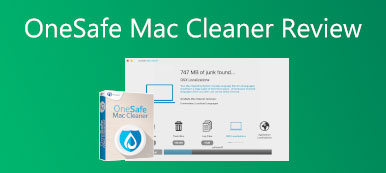"Μόλις βρήκα μια εφαρμογή που ονομάζεται BlackHole στο MacBook Pro μου, αλλά δεν έχω κατεβάσει ή εγκαταστήσει ποτέ αυτήν την εφαρμογή, πώς να απεγκαταστήστε το BlackHole σε Mac?" Το BlackHole είναι ένα σύγχρονο εικονικό πρόγραμμα οδήγησης ήχου που αναπτύχθηκε για Mac. Επιτρέπει στις εφαρμογές να μεταβιβάζουν ήχο σε άλλες εφαρμογές χωρίς πρόσθετο λανθάνον χρόνο. Αν και είναι δωρεάν και ανοιχτού κώδικα, μερικοί άνθρωποι μπορεί να το βρουν άχρηστο και να πιάσουν χώρο. Αυτό το σεμινάριο θα σας δείξει πώς για να απαλλαγείτε εντελώς από το BlackHole στο Mac.

- Μέρος 1: Τρόπος μη αυτόματης απεγκατάστασης του BlackHole σε Mac
- Μέρος 2: Τρόπος απεγκατάστασης του BlackHole σε Mac χωρίς υπολείμματα
- Μέρος 3: Συχνές ερωτήσεις σχετικά με την απεγκατάσταση του BlackHole σε Mac
Μέρος 1: Τρόπος μη αυτόματης απεγκατάστασης του BlackHole σε Mac
Δεδομένου ότι το BlackHole είναι ένα πρόγραμμα οδήγησης ήχου, δεν μπορείτε να το βρείτε στον φάκελο Εφαρμογές παρόμοιο με άλλες εφαρμογές. Μόλις το εγκαταστήσετε στο Mac σας ηθελημένα ή ακούσια, θα λειτουργήσει στο παρασκήνιο. Για να απεγκαταστήσετε το BlackHole σε Mac μη αυτόματα, μπορείτε να δοκιμάσετε τις δύο παρακάτω μεθόδους.
Μέθοδος 1: Πώς να απεγκαταστήσετε το BlackHole σε Mac σε φάκελο
Βήμα 1Κάντε κλικ στο BlackHole στο Dock σας και επιλέξτε Κλείστε να κλείσει όλες οι διαδικασίες. Ή εκτελέστε την εφαρμογή Παρακολούθηση δραστηριότητας και αναγκάστε να τερματίσετε τις σχετικές διαδικασίες.
Βήμα 2Εκτελέστε την εφαρμογή Finder, κατευθυνθείτε στο Go μενού και επιλέξτε Μετάβαση σε φάκελο.
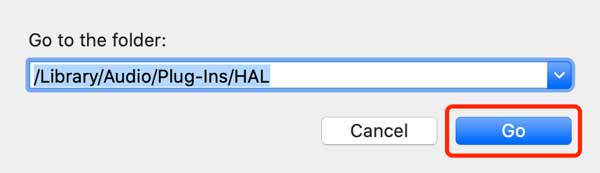
Βήμα 3Χαρακτηριστικά /Βιβλιοθήκη/Ήχος/Προσθήκες/HAL μέσα στο κουτί και χτυπήστε το Go κουμπί.
Βήμα 4Στη συνέχεια, κάντε δεξί κλικ στο BlackHole.driver φάκελο και επιλέξτε Μετακίνηση στα Απορρίμματα στο μενού περιβάλλοντος.
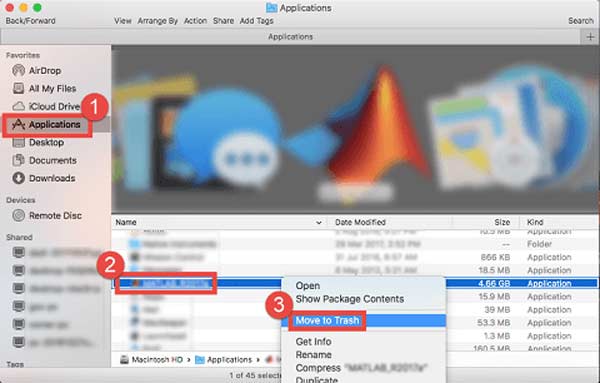
Βήμα 5Για να καταργήσετε τα συσχετισμένα αρχεία, αποκτήστε πρόσβαση σε κάθε φάκελο παρακάτω, αναζητήστε blackhole και διαγράψτε τα σχετικά αρχεία.
~ / Library
Βιβλιοθήκη/Υποστήριξη εφαρμογών/
Βιβλιοθήκη/Προτιμήσεις/
Βιβλιοθήκη/Κρυφές/
Βήμα 6Επιτέλους, κάντε δεξί κλικ Trash Bin στη γραμμή Dock και επιλέξτε Άδειασμα κάδου απορριμμάτων. Επανεκκινήστε το μηχάνημά σας για να απεγκαταστήσετε πλήρως το BlackHole σε Mac.
Μέθοδος 2: Πώς να διαγράψετε το BlackHole σε Mac από το τερματικό
Βήμα 1Κλείστε όλες τις συσκευές ήχου σας συμπεριλαμβανομένων Ρύθμιση MIDI ήχου και Ήχος σε σας Ρυθμίσεις συστήματος.
Βήμα 2Ανοίξτε την εφαρμογή Terminal από τη συσκευή σας Εφαρμογές φάκελο με λογαριασμό διαχειριστή.
Βήμα 3Εκτελέστε την εντολή cd /Library/Audio/Plug-Ins/HAL για να κατευθυνθείτε προς την τοποθεσία όπου βρίσκεται ο οδηγός. Στη συνέχεια, θα πρέπει να δείτε τη θέση BlackHoleXch.driver κατά την εκτέλεση 1s. X είναι ο αριθμός των καναλιών.
Βήμα 4Διαγράψτε το BlackHoleXch.driver κατάλογο χρησιμοποιώντας την εντολή sudo rm -rf BlackHoleXch.driver. Όταν σας ζητηθεί, πρέπει να εισαγάγετε τον κωδικό πρόσβασης του λογαριασμού σας.
Βήμα 5Στη συνέχεια, επανεκκινήστε το υποσύστημα Core Audio με την εντολή sudo launchctl kickstart -kp system/com.apple.audio.coreaudiod.
Βήμα 6Επανεκκινήστε το μηχάνημά σας για να ολοκληρώσετε τη διαδικασία απεγκατάστασης του BlackHole σε Mac.
Μέρος 2: Τρόπος απεγκατάστασης του BlackHole σε Mac χωρίς υπολείμματα
Μερικές φορές, ένα πρόγραμμα απεγκατάστασης BlackHole τρίτου κατασκευαστή για Mac είναι μια εξαιρετική ιδέα για να απαλλαγείτε από το πρόγραμμα οδήγησης ήχου. Apeaksoft Mac Καθαριστικό, για παράδειγμα, είναι ένας από τους καλύτερους διαχειριστές εφαρμογών για Mac. Σαρώνει το δίσκο σας, εμφανίζει όλες τις εφαρμογές και σας δίνει τη δυνατότητα να αφαιρέσετε οποιαδήποτε από αυτές με ένα κλικ.

4,000,000 + Λήψεις
Απεγκαταστήστε το BlackHole από Mac χωρίς τεχνικές δεξιότητες.
Καταργήστε τα συσχετισμένα αρχεία μαζί με τις εφαρμογές.
Προσφέρετε ένα ευρύ φάσμα εργαλείων μπόνους.
Κάντε προεπισκόπηση εφαρμογών πριν τις αφαιρέσετε από το Mac.
Πώς να απεγκαταστήσετε το BlackHole με ένα κλικ
Βήμα 1Σάρωση BlackHoleΕκκινήστε το καλύτερο πρόγραμμα απεγκατάστασης BlackHole για Mac μόλις το εγκαταστήσετε στον υπολογιστή σας. Κάντε κλικ στο ΕΡΓΑΛΕΙΟΘΗΚΗ κουμπί στην αρχική διεπαφή και επιλέξτε το απεγκατάσταση εργαλείο. Χτύπα το σάρωση κουμπί για να ξεκινήσετε την αναζήτηση εφαρμογών στο Mac σας.
 Βήμα 2Απεγκαταστήστε το BlackHole σε Mac
Βήμα 2Απεγκαταστήστε το BlackHole σε MacΌταν ολοκληρωθεί η σάρωση εφαρμογών, κάντε κλικ στο Προβολή κουμπί για να μεταβείτε στην επόμενη οθόνη. Εδώ μπορείτε να περιηγηθείτε σε όλες τις εφαρμογές του δίσκου σας στη λίστα. Βρείτε το BlackHole και επιλέξτε το. Στη συνέχεια, θα λάβετε την εφαρμογή και όλα τα σχετικά αρχεία στο δεξί παράθυρο. Επιλέξτε το πλαίσιο ελέγχου δίπλα Επιλογή Όλων παραπάνω, και χτυπήστε το Καθαρός κουμπί. Όταν σας ζητηθεί, εισαγάγετε τον κωδικό πρόσβασής σας για να επιβεβαιώσετε την ενέργεια.
 Διαβάστε επίσης:
Διαβάστε επίσης:Μέρος 3: Συχνές ερωτήσεις σχετικά με την απεγκατάσταση του BlackHole σε Mac
Ερώτηση 1. Είναι το BlackHole ασφαλές στη χρήση;
Ως εικονικό πρόγραμμα οδήγησης ήχου, το BlackHole φαίνεται να είναι εξίσου ασφαλές με οποιαδήποτε άλλη εφαρμογή. Είναι μια επέκταση πυρήνα, επομένως δεν υπάρχει τρόπος να πούμε αν θα δημιουργήσει όλεθρο μέσα στο σύστημά σας.
Ερώτηση 2. Πώς να χρησιμοποιήσετε το BlackHole σε Mac;
Για να χρησιμοποιήσετε το BlackHole σε Mac, πρέπει να εγκαταστήσετε το πρόγραμμα οδήγησης ήχου με το πρόγραμμα εγκατάστασης ή το Homebrew. μεταβείτε στο Utilities φάκελο και το πρόγραμμα οδήγησης θα εμφανιστεί Ρύθμιση ήχου MIDI. Τώρα, μπορείτε να δημιουργήσετε μια συσκευή πολλαπλών εξόδων στο Mac σας ή να εγγράψετε ήχο συστήματος με το BlackHole.
Ερώτηση 3. Πώς να διορθώσετε το BlackHole που δεν ανταποκρίνεται σε Mac;
Εάν το πρόγραμμα οδήγησης ήχου BlackHole δεν λειτουργεί στο Mac σας, μπορείτε να το απεγκαταστήσετε και στη συνέχεια να εγκαταστήσετε την πιο πρόσφατη έκδοση.
Συμπέρασμα
Αυτός ο οδηγός σάς είπε πώς να διαγράψετε και να απεγκαταστήσετε το BlackHole σε Mac χωρίς να απομείνει. Εάν δεν θέλετε να χρησιμοποιήσετε το πρόγραμμα οδήγησης εικονικού ήχου, καλύτερα να το αφαιρέσετε εντελώς για να ελευθερώσετε χώρο για άλλες εφαρμογές. Προτείνουμε στους αρχάριους να χρησιμοποιούν το Apeaksoft Mac Cleaner για να ολοκληρώσουν τη δουλειά. Δεν θα διακόψει τα αρχεία συστήματος στο δίσκο σας κατά την απεγκατάσταση εφαρμογών. Περισσότερες ερωτήσεις? Μη διστάσετε να επικοινωνήσετε μαζί μας αφήνοντας ένα μήνυμα κάτω από αυτό το άρθρο.